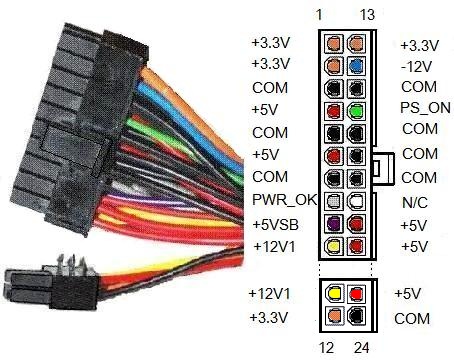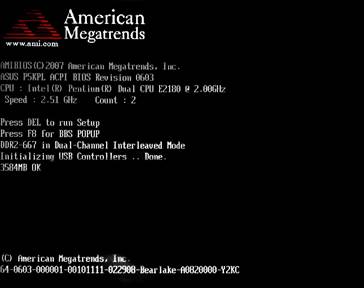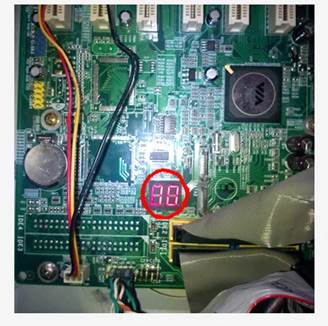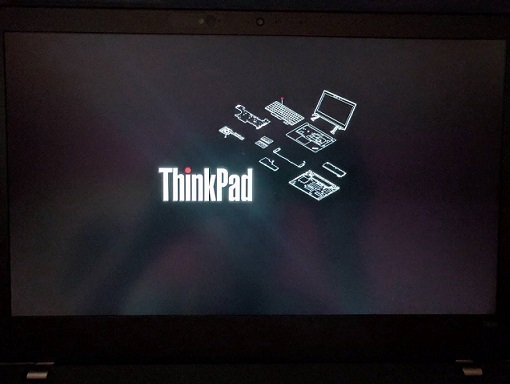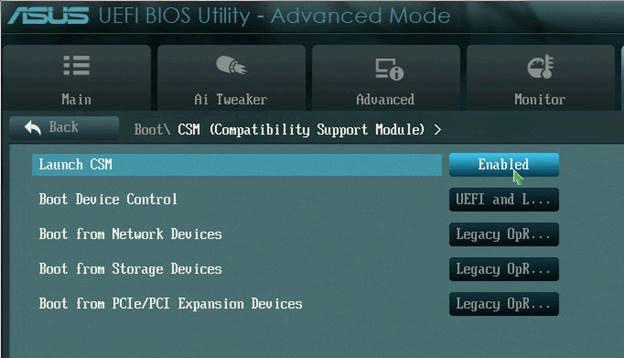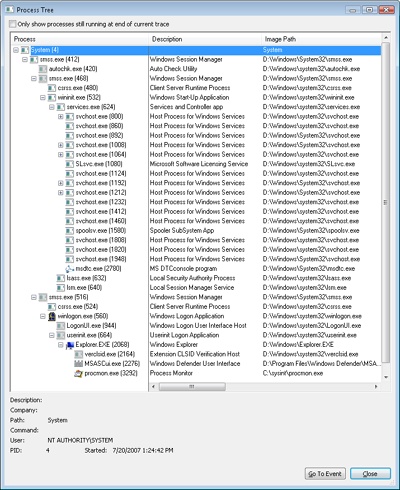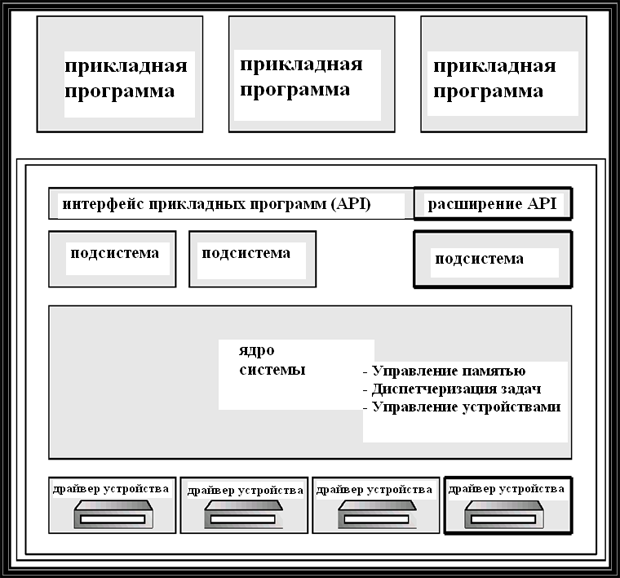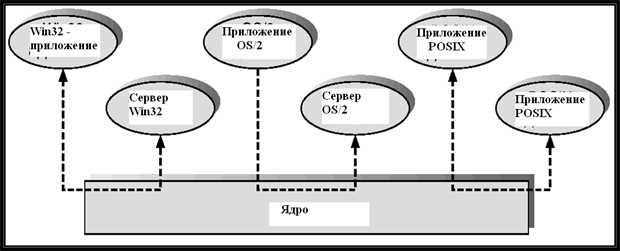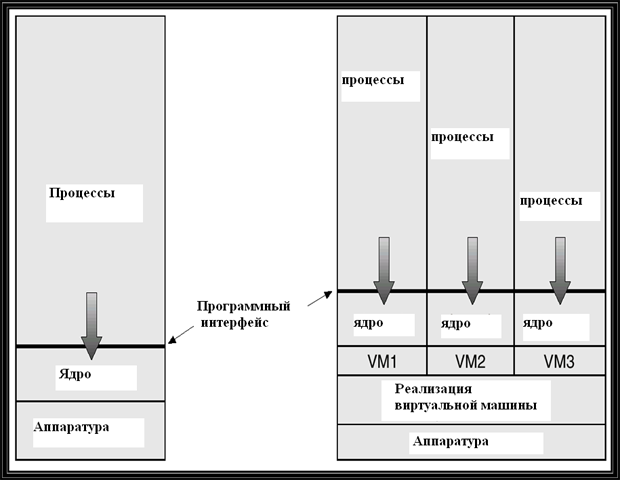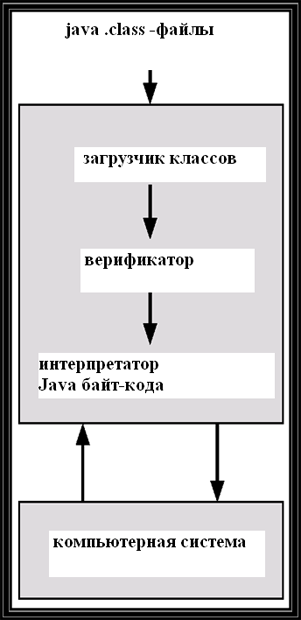Содержание
- О работе ПК ч.3: От включения до полной загрузки Windows 10
- Старт системы
- Поиск загрузчика ОС
- Запуск на UEFI
- Инициализация ядра
- Запуск подсистем – SMSS, CSRSS, WinInit
- Где здесь клавиатура?
- Пару слов о USB
- Структура ОС Windows XP
О работе ПК ч.3: От включения до полной загрузки Windows 10
Мы продолжаем разбираться как работает ПК на примере клавиатуры и Windows 10. В этой статье поговорим о том как происходит единение софта и железа.
Старт системы
Полностью компьютер выключен когда он отключен от питания и конденсаторы на материнской плате разрядились. До эры смартфонов мобильные телефоны часто глючили и если перезагрузка не лечила проблему, то приходилось доставать батарею и ждать 10 секунд, потому что сбрасывалось программное состояние ОС, в то время как чипы на материнской плате и контроллеры устройств оставались активными сохраняя состояние, драйвера ОС к ним просто реконнектились. 10 секунд — время на разрядку конденсаторов, состояние чипов сбрасывается только при полном отключении.
Если же ПК подключен к розетке или батарее, то он находится в режиме Stand-By, это значит что по шине питания подаётся маленькое напряжения (5В) от которого запитываются некоторые чипы на материнке. Как минимум это системный контроллер, по сути это мини-компьютер запускающий большой компьютер. Получив уведомление о нажатии кнопки Power он просит блок питания/батарею подать больше напряжения и после инициализирует весь чип-сет, в том числе и процессор. Инициализация включает в себя перекачку кода и данных прошивки материнки (BIOS/UEFI) в оперативную память и настройку CPU на её исполнение.
Думать что кнопка Power это рубильник который подаёт электричество на CPU и тот начинает исполнять с заранее известного адреса прошивку BIOS неправильно. Возможно старые компьютеры так и работали. Кнопка включения находится на своей плате, вместе со светодиодами состояний и к материнке она подключается через специальный разъём. На картинке ниже видны контакты для кнопки Power, Reset, а также светодиодов с состоянием Power и чтения жёсткого диска. Нажатие кнопки включения переводится в сигнал на контакты материнки, откуда он достигает системный контроллер.
Контакты на материнке для подключения кнопки включения, светодиодов состояния Power, жёсткого диска и динамиков.
Плата ноутбука с кнопкой включения и светодиодом состояния
Прикладная иллюстрация как блок питания получает сигнал от материнки на включение. Если вы задумаете установить мощную видеокарту (Nvidia 2070 S) на офисный ПК, то просто вставить её недостаточно, потому как она требует питание в 600W, в то время как такой ПК имеет блок на
500W. Первое что придёт в голову – купить новый блок питания на 650W с отдельной линией для видеокарты. Но и здесь будут разочарования, потому как разъёмы материнки будут не совпадать с разъёмами БП, а если его отдельно воткнуть в розетку и подключить к видюхе тоже ничего не будет – в блоке питания вентилятор не крутится и изображения нет. Так происходит, потому что БП должен получить сигнал от материнки на полное включение. Очевидное решение – новая материнка с совместимыми разъёмами, однако она стоит
$300. Есть решение проще, хоть оно и вызывает опасения пожаробезопасности. Берём скрепку, разгибаем и вставляем в зелёный (PS_ON) и один из чёрных пинов (COM). Теперь всё должно работать.
Поиск загрузчика ОС
Есть два вида прошивки материнки – BIOS (Basic Input Output System) на старых машинах и UEFI (Unified Extensible Firmware Interface) на новых. Windows 10 поддерживает обе и абстрагирует различия между ними. UEFI правильней называть ОС чем прошивкой, потому как он предлагает больше возможностей, к примеру богатый графический интерфейс вместо текстового, наличие мышки, больший объём доступной памяти, улучшенная модель безопасности и валидации файлов ОС, взаимодействие с железом через API, вместо прерываний как в BIOS.
Пример экрана монитора BIOS.
Программа BIOS хранится на отдельном чипе, подключенном к Южному мосту. Этот чип можно достать и перепрошить новой программой, по факту это просто носитель памяти, а не самостоятельный микрокомпьютер.
Настройки BIOS (системное время, например), хранятся на другом чипе который как правило находится возле круглой батарейки, которая на самом деле является литиевым аккумулятором, подзаряжающимся во время работы ПК. Называется он CMOS, что означает Complementary Metal Oxide Semiconductor, а по-русски просто — КМОП, что есть комплементарная структура металл-оксид-полупроводник.
Если всё прошло успешно, BIOS начинает процесс поиска загрузчика ОС. Для этого он начинает просматривать все подключенные к материнской плате жёсткие диски. Данные на физических дисках адресуются в единицах называемых сектор, обычно он 512 байт, однако современный стандарт – 4096 байт. Установщик Windows в самый первый сектор на диске записывает специальный программный код и данные о разделах. Этот сектор называется Master Boot Record. Диск разбивается на разделы (partitions), отформатированный своей файловой системой. Максимум 4 раздела, каждый из который может быть расширенным (extended partition), такой можно рекурсивно делить на 4 раздела и теоретически их число не ограничено. Как только BIOS находит Master Boot Record он считывает оттуда код и передаёт ему управление. Этот код поочередно просматривает данные о разделах и находит тот который помечен как активный, в нём находится код загрузчика Windows (Это не раздел с C:WindowsSystem32!), этот раздел называется system partition. Как правило он занимает 100Мб и скрыт от пользователя. В первом секторе этого раздела хранится загрузочный код, которому передаётся управление. Это volume boot sector, код в нём ищет файл Bootmgr, с которого и начинается процесс загрузки Windows. Файл Bootmgr создан через соединение в один файлов Startup.com и Bootmgr.exe.
Запуск на UEFI
Пример экрана загрузки UEFI
BIOS существует больше 30 лет и в попытках исправить его недостатки компания Intel в 1998 году создала стандарт Intel Boot Initiative, позже переименованный в EFI и в 2005 году пожертвованный организации EFI Forum. Недостатки BIOS:
• Работает только в 16-битном режиме
• Может адресовать только 1Mb оперативной памяти
• Часто имеет проблемы совместимости
• MBR ограничен только четырьмя главными разделами диска
• Диск с ОС не может быть больше чем 2.2Tb.
• Имеет очень ограниченные возможности для валидации загрузчика ОС.
На смену BIOS пришёл UEFI, по сути это миниатюрная ОС которая может работать и в 32-bit и в 64-bit. Для совместимости есть опция Compatibility Support Module, которая включается в настройках и эмулирует работу BIOS.
Инициализация ядра
SMSS.exe отличается от пользовательских процессов, это нативный процесс и это даёт ему дополнительные полномочия. SMSS.exe работает с ядром в обход Windows API, он использует то что называется Native API. Windows API – обёртка вокруг Native API. SMSS.exe первым делом запускает подсистему Windows (CSRSS.exe – Client Server Runtime Sub System) и заканчивает инициализацию реестра.
Процесс и потоки SMSS.exe помечены как критические, это значит что если они неожиданно завершаться, к примеру из-за ошибки, это приведёт к падению системы. Для общения с подсистемами, к примеру вызову API создающему новую сессию, SMSS создаёт ALPC-порт с именем SmApiPort. Загружаются из реестра переменные среды окружения, запускаются программы такие как Check Disk (autochk.exe, эти программы записаны в реестре HKLMSYSTEMCurrentControlSetControlSession ManagerBootExecute). SMSS.exe запускается для каждой пользовательской сессии. Глобальные переменные (очередь сообщений например) у каждой сессии своя за счёт механизма виртуальной памяти. В Windows есть контексты потока, процесса и сессии. Каждый SMSS.exe запускает свой экземпляр подсистемы, на данный момент это только CSRSS.exe (Windows), в прошлом поддерживались операционные системы OS/2 (os2ss.exe) и POSIX (psxss.exe), но эта идея была неудачной. Самый первый SMSS.exe засыпает в ожидании процесса WinInit.exe. Остальные экземпляры вместо этого создают процесс WinLogon который показывает UI для входа.
Дерево процессов выглядит следующим образом, на нём можно увидеть кто и кого создал (показаны не все процессы, может немного отличаться от последний версий Windows).
Где здесь клавиатура?
Во время запуска ядро Windows считывает из реестра информацию о контроллере системной шины, как правило это шина PCI (реже MSI), к ней подключены контроллеры портов ввода-вывода, в том числе и USB, PS/2. Информация о нём записывается во время установки Windows. Система загружает для него драйвер и рекурсивно обходит все порты так же загружая для каждого из них свой драйвер. Драйвера могут комбинироваться в узлы (driver node), к примеру драйвер клавиатуры, будет соединён с драйвером порта PS2. А вот порт USB сложнее — сначала драйвер порта, потом драйвер для работы с протоколом HID и только потом клавиатура.
Каждый порт контроллируется своим чипом, который мониторит подключение, принимает/отправляет сигналы между CPU и устройством. Если чип-сет Южный мост не встроен в CPU, как это часто делают в ноутбуках, а существует отдельным чипом на материнке, то правильней говорить: сигнал между Южным мостом и контроллером порта. Чип контроллирующий порт имеет выделенную линию с контроллером прерываний (PIC или APIC), по которой он может попросить обратить на себя внимание CPU, к примеру считать данные от клавиатуры (порт PS/2, с USB другая история). Поскольку ОС загрузила для порта драйвер, она может отдавать ему команды, читать и отправлять данные. В нашем примере был загружен драйвер из C:WindowsSystem32i8042prt.sys. Давайте вспомним предыдущую статью. В старых компьютерах с PIC на чипе Intel 8259 было 15 линий прерываний, где клавиатура была подключена к ножке IRQ1, таймер IRQ0, а мышка к IRQ12, который на самом деле был пятой ножкой второго чипа 8259, который мультиплексировал свои прерывания через ножку IRQ2 первого контроллера. В современных PIC могут быть 255 контактов для сигналов прерываний. Во время загрузки ОС программирует APIC/PIC возвращать определённое число когда скажем пришло прерывание от порта клавиатуры или USB и по этому номеру CPU находит в таблице векторов прерываний функцию которую надо выполнить. Номер прерываний определяют HAL и Plug’n’Play Manager. Контроллер прерываний ищет сигнал на своих ножках в определённом порядке, к примеру в бесконечном цикле проверяет напряжение на ножках от 1 до MAX_PIN. Этот порядок определяет приоритет, к примеру клавиатура будет замечена раньше мышки, а таймер раньше клавиатуры. Чтобы не зависеть от особенностей работы контроллеров прерываний Windows абстрагирует концепцию IRQ (Interrupt Request) в IRQL (Interrupt Request Level). Будь у контроллера прерываний хоть 15 хоть 255 линий они все будут отображены на 32 IRQL для x86 и 15 IRQL для x64 и IA64.
Механизм IRQL реализовывается на уровне софта в Hardware Abstraction Layer (HAL.dll), а не железа. В Windows системах есть драйвер шины (bus driver), который определяет наличие устройств подключенных к шинам – PCI, USB и др. и номера прерываний которые могут быть назначены каждому устройству. Драйвер шины сообщает эту информацию Plug and play manager, который уже решает какие номера прерываний назначить каждому устройству. Далее арбитр прерываний внутри PnP Mgr (PnP interrupt arbiter) устанавливает связи между IRQ и IRQL.
Так вот, драйвер клавиатуры (kbdclass.sys) получает данные от порта (USB, PS2) через прерывание и записывает их через WriteFile, компонент внутри ядра Windows просыпается, считывает их используя API ReadFile и добавляет в очередь сообщений с клавиатуры. API для работы с файлом могут использоваться для чтения данных с драйверов. С этого момента начинается обработка данных стеком ввода Windows, об этом в следующей статье.
Если у вас есть ПК с PS2 портом и вы умеете пользоваться WinDbg в режиме ядра, то можете легко найти обработчик прерываний клавиатуры напечатав команду !idt, которая выведет на экран всю таблицу векторов прерываний. Прерывание вклинивается в ход выполнения программы, слово вектор здесь подразумевает направление, направление исполнения программы. WinDbg был сделан специально для отладки Windows, самая последняя версия называется WinDbgX. Он имеет текстовый интерфейс, который отпугивает людей привыкших к Visual Studio, однако предоставляет гораздо больше возможностей, в частности исполнение скриптов. Прерывание фиолетового порта PS2 выделено красным. Функция которая его обрабатывает называется I8042KeyboardInterruptService, которая находится в файле i8042prt.sys.
Сейчас возникает вопрос, откуда у обработчика прерываний аргумент? Кто его передаёт? Ведь CPU ничего не знает о нём. Если поставите в неё breakpoint, то удивитесь ещё больше увидев несколько функций выше по стеку:
0: kd> kC
# Call Site
00 i8042prt!I8042KeyboardInterruptService
01 nt!KiCallInterruptServiceRoutine
02 nt!KiInterruptSubDispatch
03 nt!KiInterruptDispatch
04 nt!KiIdleLoop
Пару слов о USB
Ознакомление с работой порта USB потребовало бы отдельной статьи описывающей его работу и плюс описание обработки данных HID на Windows. Это очень сильно усложнило бы материал, к тому же уже есть хорошие статьи по теме, поэтому PS2 идеальный пример из-за своей простоты.
USB создавался как универсальный порт для всех устройств, будь то клавиатура, фотоаппарат, сканнер, игровой руль с педалями, принтер и пр. Вдобавок он поддерживает вложенность портов – USB материнки => монитор с USB => клавиатура с USB к которой подключена мышка, флешка и USB-hub к которому подключен жёсткий диск. Взглянув на контакты USB 2.0 вы увидите что они не заточены под передачу каких-то определённых данных, как у PS2. Их всего четыре – витая пара для передачи битов данных, плюс и минус питания.
Провода кабеля USB 2.0
USB 3.0 быстрее за счёт дополнительных пяти контактов. Как видите там нету линии CLOCK для синхронизации, поэтому логика передачи данных сложнее. Слева USB 2.0 и справа USB 3.0 для сравнения.
Все данные передаются через протокол HID (Human Interface Device), который описывает форматы, порядок взаимодействия и передачи данных и всё остальное. Стандарт USB 2.0 занимает 650 страниц, документ HID Class Specification, описывающий работу устройств (мыши, клавиатуры и пр) – 97 страниц, их рекомендуется изучить если вы работаете с USB.
Первым делом подключенное устройство должно рассказать о себе, для этого оно отправляет несколько структур данных, в которых указывается ID устройства и ID производителя по которым Plug’n’Play manager может найти в реестре информацию, загрузить и соединить драйвера. USB устройства пассивны, т.е. хост должен сам с определённым интервалом проверять наличие данных. Частота опроса и размер пакета данных задаются в одном из дескрипторов устройства USB. Максимальный размер пакета – 64 байта, что для информации о нажатых клавишах более чем достаточно.
В Windows есть встроенная поддержка HID, она не такая простая как связь драйвера порта PS2 с драйвером клавиатуры, потому что драйвер HID должен уметь обрабатывать все поддерживаемые протоколом сценарии. Вне зависимости от провайдера данных — порты PS2, USB или Remote Desktop или виртуальная машина – на самом верху driver node будет находится Kbdclass, от которого ядро ОС и будет получать информацию. Уведомление о подсоединении клавиатуры будет обрабатываться через Plug’n’Play Manager, так что для ядра Windows не имеет значение какой порт или источник данных от устройства используется.
Источник
Структура ОС Windows XP
Windows XP имеет модульную структуру (рис. 2.20), в которой код операционной системы и драйверы выполняются в привилегированном режиме процессора (режиме ядра), обеспечивающем полный доступ ко всей аппаратной части компьютера, а пользовательские приложения выполняются в непривилегированном режиме процессора – пользовательском режиме без прямого доступа к оборудованию компьютера. В режиме ядра работают следующие компоненты.
1. Уровень абстрагирования от оборудования (Hardware Abstraction Layer, HAL). Его задачей является отделение операционной системы от особенностей конкретных реализаций в аппаратном обеспечении компьютера, т. е. от различий в материнских платах, в модификациях процессоров, в наборах микросхем и др. Благодаря этому уровню управление подсистемами прерываний, прямого доступа к памяти, системными шинами и таймерами для ядра операционной системы является одинаковым. Уровень HAL реализован в системном файле Hal.dll.
Рис. 2.20. Упрощенная структура Windows XP
2. Ядро операционной системы. Ядро содержит наиболее часто вызываемые низкоуровневые функции операционной системы: планирование и распределение ресурсов между процессами, их переключение и синхронизацию. В обязанности ядра входит также управление прерываниями и обработка ошибочных ситуаций при функционировании операционной системы. Код ядра Windows XP не разделяется на потоки, а находится только в оперативной памяти и не может быть выгружен на диск. Код ядра Windows XP находится в системном файле Ntoskrnl. exe.
3. Драйверы устройств. Драйверы представляют собой подпрограммы, транслирующие вызовы, поступившие от пользовательских программ в запросы обработки данных для конкретных устройств. Значительное число драйверов входит в состав Windows XP (они располагаются в подкаталоге Isystem32l drivers системного каталога и имеют тип файла *.sys, например, драйвер дисковой подсистемы находится в файле disk.sys), а для нестандартных периферийных устройств драйверы находятся в комплектах поставки.
4. Исполняющая подсистема (NT Executive). Модуль NT Executive состоит из микроядра и подсистем диспетчеризации управления программами с доступом к виртуальной памяти, окнам и графической подсистеме. Виртуальная память предоставляет пользовательским программам виртуальные адреса адресного пространства процессов и соответствующие физические страницы оперативной памяти компьютера. Графическая подсистема предназначена для создания оконного интерфейса, рисования элементов управления, расположенных в окнах. К исполняющей подсистеме относятся системные файлы Ntkrnlpa.exe, Kernel32.dll, Advapi32.dll, User32.dll, Gdi32.dll.
Операционная система Windows XP в значительной мере использует возможности процессоров, совместимых с семейством Intel x86. В их аппаратной архитектуре предусматривается четыре уровня привилегий выполнения кода программ от 0-го наивысшего привилегированного до 4-го пользовательского режима с ограниченным набором команд процессора. Программы режима ядра операционной системы Windows XP функционируют в нулевом, защищенном и привилегированном режиме, а остальные пользовательские программы работают в менее привилегированных режимах, находясь под контролем программ режима ядра.
Недоступные в пользовательском режиме операции и приложения обращаются к системным вызовам ядра операционной системыWin32 API. В состав API входит более 250 функций, обращение к которым осуществляется при помощи системных вызовов, основанных на подпрограммах ядра операционной системы. Все вызовы Win32 API обслуживаются как системными службами NT, так и модулем NT Executive – исполняющей системы Windows XP. Модуль NT Executive представляет собой несколько программных потоков, которые выполняются в режиме ядра. Код практически всех подсистем этого модуля находится в файле ntoskrnl.exe (кроме подсистемы Win32, код которой расположен в файле win32k.sys) и уровне абстрагирования от оборудования HAL, который содержится в файле hal.dll. В модулеNT Executive сосредоточены все самые важные части операционной системы.
Микроядро отвечает за выделение памяти для приложений и распределение процессорного времени, т. е. за реализацию многозадачности. Для этого в состав микроядра входит планировщик потоков (threads scheduler), который назначает каждому из потоков один из 32 уровней приоритета. Уровень 0 зарезервирован для системы. Уровни от 1-го до 15-го назначаются исполняемым программам, а уровни от 16-го до 31-го могут назначаться только администраторами. Планировщик делит все процессорное время на кванты фиксированного размера. При этом каждый программный поток выполняется только в течение отведенного ему времени, и если по окончании кванта он не освобождает процессор, планировщик в принудительном порядке приостанавливает этот поток и меняет программное окружение процесса, настраивая его на выполнение другого потока, обладающего тем же приоритетом. Микроядро также осуществляет всю работу, связанную с обработкой программных и аппаратных прерываний.
5. Диспетчеризация управления программами. Модуль состоит из следующего набора системных программ:
· Диспетчер ввода-вывода – интегрирует добавляемые в систему драйверы устройств в операционную систему Windows XP;
· Диспетчер объектов – служит для управления всеми разделяемыми ресурсами компьютера. В момент обращения приложения к какому-либо ресурсу диспетчер объектов сопоставляет с этим ресурсом объект (например, окно) и отдает приложению дескриптор [1] (№ окна) этого объекта. Используя дескриптор, приложение
взаимодействует с объектом, совершая в его отношении различные операции. Монитор системы безопасности следит при этом за тем, чтобы с объектом выполнялись только разрешенные действия;
· Диспетчер процессов – предоставляет интерфейс, при помощи которого другие компоненты Windows NT Executive, а также приложения пользовательского режима могут манипулировать процессами и потоками. Во время работы диспетчер процессов сопоставляет с каждым процессом и потоком идентификатор процесса (PID – Process Identifier) и идентификатор потока (TID – Thret Identifier) соответственно, а также таблицу адресов и таблицу дескрипторов;
· Диспетчер виртуальной памяти – служит для управления организации подсистемы памяти, позволяет создавать таблицы адресов для процессов и следит за корректностью использования адресного пространства приложениями. Кроме того, обеспечивает возможность загрузки в оперативную память исполняемых файлов и файлов динамических библиотек. Диспетчер виртуальной памяти представляет физическую память для пользовательских приложений – каждому процессу выделяются 4 Гб виртуального адресного пространства, из которых младшие 2 Гб используются процессом, а старшие 2 Гб (общие для всех процессов) отводятся на нужды системы. Каждый процесс работает в своем изолированном адресном пространстве и «не знает» о других процессах. Процессы обмениваются данными через разделяемую память, которая может быть спроецирована на виртуальное адресное пространство нескольких процессов. Главная задача диспетчера виртуальной памяти – организация логической памяти, размер которой больше размера физической, установленной на компьютере. Это достигается благодаря тому, что страницы памяти, к которым долго не было обращений, и которые не имеют атрибута неперемещаемых, сохраняются диспетчером в файле pagefile.sys на жестком диске и удаляются из оперативной памяти, освобождая ее для других приложений. В момент, когда происходит обращение к данным, находящимся в перемещенной на винчестер странице, диспетчер виртуальной памяти копирует страницу обратно в оперативную память, затем обеспечивает доступ к ней. Этот механизм обеспечивает выделение дополнительной памяти программам, которые нуждаются в ней, и при этом следит за тем, чтобы все работающие в системе программы обладали достаточным объемом физической памяти для того, чтобы продолжать функционирование;
· Диспетчер кэша – используется для кэшированного чтения и записи и позволяет существенно ускорить работу жестких дисков и других устройств. При этом наиболее востребованные файлы дублируются диспетчером кэша в оперативной памяти компьютера, и обращение к ним обслуживается с использованием этой копии, а не оригинала, расположенного на сравнительно медленном долговременном носителе. Кэш в Windows XP является единым для всех логических дисков, вне зависимости от используемой файловой системы. Кроме того, он является динамическим, а это значит, что диспетчер управляет его размерами в зависимости от доступного объема свободной физической памяти в каждый конкретный момент;
· Диспетчеры окон и графики – выполняют все функции, связанные с пересылкой системных сообщений и отображением информации на экране.
Процесс функционирования Windows XP условно подразделяется на три фазы: процесс начальной нагрузки, штатный режим работы и завершение работы. Для загрузки Windows XP используется следующий минимальный набор файлов:
– файлы, располагающиеся в корневом каталоге загрузочного диска: Ntldr, Boot.ini, Bootsect.dos (файл необходим только при использовании мультизагрузки), Ntdetect.com;
– файлы, располагающиеся в системном подкаталоге /system32: Ntoskrnl.exe, Hal.dll, разделы реестра SYSTEM;
– файлы, располагающиеся в системном подкаталоге /system32/drivers: (необходимые драйверы устройств).
Процесс загрузки компьютера начинается с процедуры начального тестирования оборудования (POST – Power-On Self Test). Код, выполняющий POST, зашит в базовой системе ввода-вывода (BIOS) каждого компьютера, при включении питания ему передается управление. Если в процессе тестирования обнаруживаются какие-либо ошибки, то BIOS генерирует коды ошибок (POSTcodes), которые отличаются для BIOS разных производителей, и звуковые коды. Если процедура POST завершается успешно, то BIOS передает управление главной загрузочной записи (MBR – Master Boot Record) и первая «аппаратная» стадия загрузки компьютера, когда процесс зависит только от аппаратуры компьютера, завершается.
Далее загрузочная запись, оперируя данными о разбиении жесткого диска на логические тома, передает управление исполняемому коду, загрузчику Ntldr, расположенному в загрузочном секторе.Загрузчик переходит в защищенный режим и производит необходимые для успешного функционирования манипуляции с памятью, кроме этого, Ntldr имеет модули, позволяющие работать с файловой системой и некоторыми другими базовыми ресурсами системы. Все другие действия выполняются с помощью вызова прерываний BIOS.
Если в файле boot.ini зарегистрировано более одной операционной системы, то после первичной инициализации загрузчик предоставляет пользователю возможность выбора путем вывода Ntldr приглашения о выборе операционной системы. Если выбрана операционная система Windows XP, загрузчик запускает файл Ntdetect. сот. Этот компонент считывает из CMOS-памяти системную дату и время, после чего производит поиск и распознавание аппаратных средств, подключенных в данный момент к компьютеру. Завершив работу,Ntdetect возвращает управление и собранную им информацию обратно в Ntldr. Далее загружается и инициализируется ядро операционной системы Ntoskrnl.exe и уровень абстрагирования от оборудования Hal.dll. При инициализации ядро производит ряд действий в определенной последовательности:
– инициализация диспетчера памяти;
– инициализация диспетчера объектов;
– установка системы безопасности;
– настройка драйвера файловой системы;
– загрузка и инициализация диспетчера ввода-вывода;
– загрузка системных сервисов, которые реализуют взаимодействие с пользователем.
В состав системных сервисов входят следующие модули:
– Smss.exe (диспетчер сеансов) – модуль управляет другими сервисами и службами Windows; запускает: Win32 (Csrss) и некоторые системные утилиты, выполняемые на этапе загрузки; реализует графический пользовательский интерфейс и запуск процессов Csrss.exe иWinLogon.exe;
– Csrss.exe – модуль предназначен для организации взаимодействия между компьютером и пользователем;
– Lsass.exe – служба, запускаемая WinLogon.exe и отвечающая за безопасность системы (предоставляет возможность пользователю зарегистрироваться в системе).
После загрузки операционной системы пользователь должен пройти процедуру аутентификации – ввести собственное регистрационное имя (логин) и пароль. Процедура подключения к системе позволяет определить, обладает ли пользователь правом входа и работы с системой. Эту процедуру выполняет служба WinLogon. При этом в системе происходят следующие события:
– процесс WinLogon отображает на экране фон рабочего стола и приглашение к вводу пользователем логина и пароля. Введенные данные передаются подсистеме безопасности;
– подсистема безопасности обращается к базе данных SAM (Security Accounts Manager) и проверяет, обладает ли пользователь полномочиями работы с системой.
Если пользователь является авторизированным пользователем системы, то подсистема безопасности формирует для негоидентификатор доступа, который вместе с управлением передает обратно процессу WinLogon. Процесс WinLogon посредством обращения к подсистеме Win32 создает новый процесс для пользователя и прикрепляет ему идентификатор доступа. Каждый процесс, в дальнейшем создаваемый пользователем, отмечается принадлежащим ему идентификатором доступа, поэтому доступ пользователя к ресурсам системы контролируется и отслеживается. Благодаря обязательной процедуре подключения к системе упрощается реализация механизмов: аудит системы и квоты на использование ресурсов. Пользовательский идентификатор доступа содержит идентификатор пользователя, а также идентификаторы всех групп, к которым принадлежит данный пользователь.
Если операционная система не загружается корректно, то при нажатии в процессе загрузки Windows XP клавиши F8 происходит переход в расширенное меню запуска, содержащее пункты:
– Безопасный режим – загрузка Windows XP с минимальным требуемым количеством системных файлов и драйверов устройств;
– Безопасный режим с загрузкой сетевых драйверов –загрузка Windows XP с минимальным требуемым количеством системных файлов и драйверов устройств с поддержкой подключения к сети;
– Безопасный режим с поддержкой командной строки – загрузка Windows XP с минимальным требуемым количеством системных файлов и драйверов устройств с загрузкой режима командной строки;
– Включить протоколирование загрузки – режим позволяет записать этапы загрузки Windows XP в файл Ntbtlog. txt;
– Включить режим VGA – режим, загружает драйвер стандартного монитора VGA с разрешением 640 на 480 точек на дюйм и 16 цветами;
– Загрузка последней удачной конфигурации – режим, восстанавливает последнюю неиспорченную копию реестра Windows XP.
Практическая часть:
1. Установить Windows XP на виртуальную машину с образа, полученного от преподавателя. (название виртуальной машины должна иметь формат Windows XP Иванов Иван)
2. Изучить теорию по структуре ОС.
Контрольные вопросы к защите:
1. Каковы минимальные требования к аппаратной платформе, которые рекомендует Microsoft для установки Windows XP?
2. В чем преимущества файловой системы NTFS?
3. На какие фазы условно можно разделить работу ОС Windows?
4. Какие цели достигаются на уровне абстрагирования?
5. Что такое ядро системы?
6. Что такое драйвера устройств?
7. Что такое исполняющая система?
8. Что такое диспетчер ввода-вывода?
9. Что такое диспетчер объектов?
10. Что такое диспетчер процессов?
11. Что такое диспетчер кэша?
12. Опишите ряд действий выполняемых ядром при инициализации?
Источник
В
лекции рассматриваются следующие
вопросы: методы проектирования и
реализации ОС: уровни абстракции ОС; ОС
с архитектурой микроядра; виртуальные
машины; цели проектирования и разработки
ОС с точки зрения пользователей и
разработчиков; генерация ОС для конкретной
компьютерной системы при ее инсталляции.
Содержание
-
Введение
-
Уровни
абстракции ОС -
Операционные
системы с микроядром -
Виртуальные
машины – другой распространенный
подход к разработке операционных систем
и их пользовательских интерфейсов -
Виртуальная
машина Java (JVM) -
Цели
проектирования и разработки ОС -
Механизмы
и политики -
Реализация
операционных систем -
Генерация
операционной системы -
Ключевые
термины -
Краткие
итоги -
Набор
для практики-
Вопросы
-
Упражнения
-
Темы
для курсовых работ, рефератов, эссе
-
Введение
Сложность
архитектуры ОС приводит к необходимости
использования специальных методов для
их разработки. В лекции рассмотрены
наиболее популярные из таких методов.
Уровни
абстракции ОС
Проектирование
и реализация операционных систем
адекватно соответствуют принципу
уровней абстракции, сформулированному
Э. Дейкстрой и подробно рассмотренному
в «История
ОС. Отечественные ОС. Диалекты UNIX. Режимы
пакетной обработки, мультипрограммирования,
разделения времени «.
На рис.
7.1
изображены уровни абстракции при
разработке ОС.
Каждый
новый уровень абстракции M определяет
новые операции, в реализации которых
используются
операции предшествующего уровня M-1.
Кроме того, уровень M-1 может иметь скрытые
операции, используемые
только на этом уровне и недоступные
другим уровням.
Рис.
7.1.
Уровни абстракции ОС.
На
рис.
7.2
изображены уровни абстракции операционной
системы OS/2
–
второй ОС (вслед за MS DOS), разработанной
фирмой Microsoft (в середине 1980-х гг.) для
персональных компьютеров
PS/2. OS/2 является значительно более
развитой ОС, чем MS DOS, как видно из рисунка.
Рис.
7.2.
Уровни абстракции OS/2
На
верхнем уровне абстракции прикладные
программы пользователей обращаются к
интерфейсу
прикладного программирования (application
programming interface – API), который
представляет собой набор библиотечных
функций. API структурирован по подсистемам,
причем набор подсистем расширяем. Нижние
уровни абстракции реализуют ядро ОС,
выполняющее функции управления памятью,
диспетчеризации задач и управления
устройствами. Наконец, на самом низком
уровне абстракции реализованы драйверы
устройств.
Операционные
системы с микроядром
Микроядро
(micro-kernel) –
один из важнейших принципов разработки
ОС, который заключается в переносе
максимально возможного числа модулей
из системного в пользовательское
«пространство», т.е. ОС разрабатывается
таким образом, что большинство ее модулей
выполняются в пользовательском режиме.
Коммуникация выполняется между
пользовательскими модулями с помощью
передачи сообщений. Преимущества такого
подхода:
-
микроядро
легче расширять; -
легче
переносить ОС на новые аппаратные
платформы; -
увеличивается
надежность ОС, так как большее число
программ выполняются в непривилегированном
режиме; -
улучшается
безопасность ОС.
По
такому принципу разработаны все
операционные системы семейства Windows
NT. Структура Windows NT изображена на рис.
7.3.
Рис.
7.3.
Клиент –серверная структура Windows NT.
Система
Windows NT (от New Technology), разработанная в
середине 1990-х гг., воплотила в себе новый
подход Microsoft к разработке операционных
систем. Его отличительные черты: модульная
клиент-серверная архитектура, микроядро,
обеспечение совместимости с
распространенными видами приложений
для других ОС (например, OS/2), расширенные
сетевые возможности,
повышенная надежность. Windows NT с середины
1990-х гг. широко распространилась как
серверная ОС. Для совместимости с
приложениями для других ОС, в Windows NT
реализованы соответствующие серверы.
Взаимодействие клиентских приложений
с ними показано на схеме. Аббревиатура
Win32
означает
«библиотеки (API) ОС Windows для 32-разрядных
процессоров». POSIX
(Portable Operating Systems of unIX type) – стандарт
для библиотек, системных вызовов и
системных программ для операционных
систем типа UNIX. POSIX-совместимость
означает, что приложение, предназначенное
для UNIX, использует только стандартные
возможности. Все современные ОС (начиная
с Windows NT) обеспечивают совместимость с
POSIX-приложениями. Заметим, что все серверы
для совместимости с другими ОС в Windows
NT выполняются в непривилегированном
режиме, но обращаются к микроядру.
Виртуальные
машины – другой распространенный подход
к разработке операционных систем и их
пользовательских интерфейсов
Концепция
виртуальной машины доводит подход,
основанный на уровнях абстракции, до
своего логического завершения. Согласно
данной концепции, совокупность аппаратуры
и ОС трактуется как машина. Виртуальная
машина предоставляет
интерфейс, полностью аналогичный
интерфейсу обычной машины без базового
программного обеспечения. ОС создает
иллюзию одновременного исполнения
нескольких процессов, каждого в своей
(виртуальной) памяти. Вообще, виртуализация
– один из наиболее современных принципов
развития и использования
программного обеспечения.
Пример:
система виртуальных машин (SVM) в ОС IBM
360/370, разработанная в конце 1980-х гг. Более
современный пример: Microsoft Virtual PC –
продукт, эмулирующий виртуальную машину,
в которую может быть инсталлирована
любая другая ОС, отличная от основной.
При
работе пользователей в виртуальных
машинах физические ресурсы реальной
компьютерной
системы используются совместно для
поддержки нескольких виртуальных машин.
Диспетчеризация процессора создает у
каждого пользователя впечатление, что
он имеет свой собственный процессор.
Буферизация (spooling) и файловая система
предоставляют виртуальные устройства
ввода и вывода. Терминал обычного
пользователя, характерный для более
раннего режима разделения времени,
действует как операторская
консоль.
Модели
операционных систем, разработанных без
использования концепции виртуальной
машины и на основе концепции виртуальных
машин, изображены на рис.
7.4.
Рис.
7.4.
Модели ОС без использования виртуальных
машин и на основе виртуальных машин.
Как
видно из схемы, без использования
виртуальных машин способ использования
ОС и аппаратуры традиционен: имеется
несколько пользовательских процессов,
совместно использующих одно ядро ОС и,
естественно, один экземпляр аппаратуры
компьютера.
При использовании виртуальных машин
картина меняется: процесс каждого
пользователя как бы получает в свое
распоряжение свой персональный
(виртуальный) компьютер и свой собственный
экземпляр ядра ОС, работающий на этом
виртуальном компьютере.
Концепция
виртуальной машины имеет следующие
преимущества и недостатки. С одной
стороны, она обеспечивает полную защиту
системных ресурсов, так как каждая
виртуальная машина изолирована от
других, Однако такая изоляция препятствует
эффективному совместному использованию
ресурсов реального компьютера.
Система
виртуальных машин – хорошая основа для
исследования и разработок в области
ОС. Разработка систем выполняется над
виртуальной машиной, а не на физической
машине, и не нарушает нормального
функционирования системы
Концепцию
виртуальной машины, однако, труднее
реализовать, так как трудно адекватно
смоделировать используемую машину.
Виртуальная
машина Java (JVM)
Подход,
основанный на виртуализации, характерен
не только для разработки операционных
систем, но и для реализации современных
платформ т языков программирования.
Причина в том, что реализаторы этих
языков и платформ стремятся сделать их
переносимыми с одной реальной аппаратной
платформы на другую. Такой подход принят,
как широко известно, при реализации
Java, но авторы Java отнюдь не первыми
предложили данную идею. Программы на
Java компилируются в платформонезависимый
байт-код
(bytecode) – команды
виртуальной Java-машины, построенные на
основе постфиксной записи операндов.
Байт-код исполняется виртуальной
машиной Java (JVM).
JVM
состоит из:
-
загрузчика
классов (class
loader), выполняющего загрузку классов в
виртуальную машину во время выполнения
программы; загрузчик классов может
быть стандартным или может быть
переопределен пользователем; -
верификатора
классов (class
verifier), выполняющего при загрузке класса
проверку корректности его байт-кода,
контроль типов и другие необходимые
проверки; -
интерпретатора
(runtime
interpreter), выполняющего интерпретацию
(эмуляцию) команд байт-кода – абстрактной
машины Java; -
Just-In-Time
(JIT) – компилятора,
выполняющего при первом вызове каждого
метода его компиляцию в объектный код
целевой платформы (native
– код),
что позволяет повысить суммарную
производительность выполнения программ
на Java.
Аналогичную
архитектуру имеет виртуальная машина
VES
(Virtual Execution System) платформы
Microsoft.NET, однако подход .NET более открытый
– поддерживается многоязыковое
программирование, и байт-код (в .NET
называемый CIL
– Common Intermediate Language)
играет роль универсального промежуточного
языка, в который компилируется исходный
код на любом языке, например, на C# или
Visual Basic. Подробное рассмотрение этих
вопросов выходит за рамки данного курса.
В качестве базового учебника по
Java-технологии рекомендую книгу
«Виртуальные
файловые системы (VFS). Реализации файловых
систем. Сетевая файловая система NFS».
Архитектура
виртуальной машины Java изображена на
рис.
7.5.
Рис.
7.5.
Архитектура виртуальной машины Java
(JVM).
Цели
проектирования и разработки ОС
Точки
зрения пользователей и разработчиков
ОС в данном отношении несколько
различаются.
Цели
с точки зрения пользователя:
ОС должна быть удобной в использовании,
простой для изучения, надежной, безопасной
и быстрой.
Цели
с точки зрения разработчика ОС:
ОС должна быть несложной для проектирования,
реализации и сопровождения, а также
гибкой, надежной, свободной от ошибок
и эффективной.
Соседние файлы в папке все лекции по ОС
- #
04.06.2015662.02 Кб16431.doc
- #
- #
04.06.2015699.9 Кб2084.doc
- #
04.06.201582.43 Кб1465.doc
- #
04.06.2015428.54 Кб1376.doc
- #
04.06.2015315.9 Кб1497.doc
- #
04.06.2015462.34 Кб1668.doc
- #
04.06.2015401.92 Кб1529.doc
Подсистемы окружения в Windows 2000
Над executive надстраиваются процессы пользовательского режима, обеспечивающие исполнение программ, разработанных для других ОС.
Windows 2000 использует подсистему Win32 как основное операционное окружение. Подсистема Win32 используется для запуска всех процессов. Она же обеспечивает средства работы с мышью, клавиатурой и средства графики.
Окружение MS-DOS обеспечивается приложением Win32, называемым Virtual Dos machine (VDM),процессом пользовательского уровня, для которого поддерживается страничная организация и диспетчеризация, как и для всех других потоков.
Окружение для 16-битовых Windows обеспечивается VDM, которая содержит подсистему Windows on Windows. Последняя предоставляет процедуры ядра Windows 3.1 для менеджера окон и функций GDI.
Подсистема POSIX спроектирована для исполнения POSIX-приложений, следующих POSIX.1 – стандарту, который базируется на модели UNIX.
Подсистема OS/2 выполняет OS/2 — приложения.
Подсистема входа и безопасности аутентифицирует пользователей, входящих в систему Windows 2000. Требуется, чтобы пользователи имели учетную запись с логином и пароль. Пакет аутентификации подсистемы безопасности аутентифицирует всех пользователей, которые пытаются осуществить доступ к какому-либо объекту системы. Windows 2000 использует Kerberos как пакет аутентификации по умолчанию.
Ключевые термины
Plug-and-Play (PnP) – механизм автоматического распознавания изменений в конфигурации оборудования и адаптации к ним (установки соответствующих драйверов).
Virtual Dos Machine (VDM) — процесс пользовательского уровня, обеспечивающий совместимость с приложениями MS-DOS.
Блокировщик (spin lock, буквально – вертящийся замок ) – системный механизм синхронизации, используемый для взаимного исключения процессов ядра Windows.
Исполнительная подсистема (executive) – основная часть ядра Windows, исполняемая в защищенном режиме, реализующая базовые системные сервисы.
Локальный вызов процедуры (LPC) – системный механизм вызова процедур Windows, передающий запросы и результаты между клиентским и серверным процессами на локальной машине; используется для запросов к сервисам различных подсистем ОС.
Объект-диспетчер — системный объект в Windows, управляющий диспетчеризацией и синхронизацией.
Объектная ссылка (object handle) — ссылка на системный объект ядра Windows.
Управляющий объект — системный объект Windows, управляющий асинхронным вызовом процедуры, обработкой прерывания, нотификацией об электропитании или профилированием.
Уровень абстрагирования от аппаратуры (hardware abstraction layer, HAL) – динамически линкуемая библиотека Windows, инкапсулирующая код, зависящий от конкретного процессора, — тем самым обеспечивающая независимость от аппаратуры всего остального кода Windows.
Краткие итоги
Windows 2000 / XP / 2003 / 2008 / 7 – новейшая линия в развитии ОС Windows, которой предшествовало более чем 20-летнее развитие Windows от графической оболочки в среде MS DOS до наиболее популярной в мире операционной системы. Windows 2000 – объектно-ориентированная ОС, основными целями разработки которой являются переносимость, безопасность, соответствие POSIX, поддержка многопроцессорности, расширяемость, поддержка интернационализации, совместимость приложений с MS DOS и первыми версиями Windows. Использует архитектуру микроядра.
Первой ОС в новой линии развития Windows стала Windows NT, выпущенная в середине 1990-х гг. Windows NT, 2000 и более новые версии Windows имеют общую кодовую базу – ядро ОС.
Windows 2000 написана на C и C++. Код, зависящий от процессора, выделен в специальный API – hardware abstraction layer (HAL).
Архитектура Windows 2000 — многоуровневая. В защищенном режиме исполняется ядро, исполнительная подсистема ядра – executive, реализующая базовые системные сервисы, и HAL. Над этими компонентами надстраиваются подсистемы пользовательского режима, эмулирующие различные ОС и обеспечивающие реализацию безопасности.
Ядро Windows разработано в объектно-ориентированном стиле и использует два набора системных объектов – объекты-диспетчеры и управляющие объекты.
Ядро поддерживает процессы и потоки. Используется гибкая система приоритетов, включающая поддержку потоков реального времени и разделения времени. Процессы реального времени планируются как soft real-time (без обязательности выдерживания фиксированного интервала времени ответа).
Ядро обеспечивает обработку прерываний и системный механизм исключений. Для синхронизации процессов ядра используются блокировщики типа spin locks.
Менеджер системных объектов обеспечивает генерацию системных объектных ссылок (object handles) и выполнение базовых операций над объектами. Поддерживается именование объектов и объекты – символические ссылки. Каждый объект защищен списком управления доступом.
Для реализации виртуальной памяти используется двухуровневая таблица страниц с размером страницы 4 килобайта. Используются файлы откачки.
Для системных вызовов процедур используется механизм LPC (local procedure call), обеспечивающий передачу сообщений или ссылок на общие области памяти.
Менеджер ввода-вывода поддерживает синхронные и асинхронные операции, тайм-ауты для драйверов, кэширование ввода-вывода, использование файлов, отображаемых в память.
Монитор безопасности использует маркеры безопасности процессов и списки управления доступом к объектам для авторизации.
Менеджер PnP отслеживает изменения в конфигурации и установку соответствующих драйверов новых устройств.
Подсистемы окружения Windows: подсистема Win32; DOS Virtual Machine; подсистема Windows on Windows (исполнение 16-битовых приложений Windows); подсистема POSIX, подсистема OS/2; подсистема входа и безопасности (управляет учетными записями пользователей, используя Kerberos-аутентификацию по умолчанию).
Набор для практики
Вопросы
- В каком качестве была реализована первая версия Windows и в какой среде она работала?
- В чем принципиальная новизна подхода к реализации Windows NT?
- Назовите все операционные системы, являющиеся развитием Windows NT.
- В чем новизна и каковы основные преимущества ОС Windows 95 / 98?
- Каковы основные цели разработки Windows 2000?
- На каких языках написана Windows 2000?
- Как называется исполнительная подсистема ядра Windows 2000 и какие основные сервисы она реализует?
- Каким образом достигнута минимальная зависимость кода Windows от аппаратуры?
- С программами для каких ОС и стандартов обеспечивается совместимость в системе Windows 2000?
- Какие компоненты Windows исполняются в защищенном, а какие – в пользовательском режиме?
- Что такое подсистема в ОС Windows? Назовите все подсистемы ОС Windows.
- Какие виды системных объектов использует ядро Windows?
- В каких состояниях может находиться поток в Windows?
- Какие классы процессов и потоков выделяются при планировании в Windows?
- Какие механизмы используются для обработки ошибок в Windows?
- Какие средства используются для синхронизации системных процессов ядра Windows?
- Какие функции выполняет менеджер объектов исполнительной подсистемы ядра Windows?
- Каким образом защищены системные объекты ядра Windows?
- Как организована система виртуальной памяти и таблицы страниц в Windows?
- Какой процедурный механизм коммуникации используется для системных процессов?
- Какие функции выполняет менеджер ввода-вывода?
- Какие системные структуры используются подсистемой безопасности для авторизации процессов?
- Какие функции выполняет менеджер Plug-and-Play?
- Какие подсистемы окружения для совместимости с другими ОС имеются в Windows?
- Какой вид аутентификации используется в Windows?
Упражнения
- Инсталлируйте новую версию Windows, имеющуюся в Вашем распоряжении (Windows 7, Vista и др.) и проанализируйте ее основные возможности для пользователей.
- Используйте открытое академическое ядро Windows (WRK) и изучите по исходным кодам и опишите основные компоненты ядра Windows (executive и др.).
- Поэкспериментируйте с запуском в новой версии Windows приложений для других ОС – MS DOS, Windows 3.1 и др.
Темы для курсовых работ, рефератов, эссе
- История операционных систем семейства Windows (реферат).
- Архитектура и принципы проектирования Windows 2000 (реферат).
- Исполнительная подсистема (executive) ядра Windows 2000 (реферат).
- Подсистемы окружения Windows 2000 и совместимость с другими ОС (реферат).
- Использование открытого академического ядра Windows (WRK) для изучения по исходным кодам и описания основных компонент ядра Windows (executive и др.). (курсовая работа).
- Эксперименты с запуском в новой версии Windows приложений для других ОС – MS DOS, Windows 3.1 и др. (курсовая работа).
Слайд 1
Государственное бюджетное профессиональное образовательное учреждение Воронежской области «Острогожский многопрофильный техникум» Открытый урок по дисциплине «Операционные системы» Преподаватель: Агошкова Ю.В . Острогожск 2020
Слайд 2
Вставьте пропущенные компоненты Упрощенная структура Windows XP
Слайд 3
Что такое инсталляция? Установка программного обеспечения , инсталляция — процесс установки программного обеспечения на компьютер конечного пользователя.
Слайд 4
Какие существуют основные методы инсталляции? И нсталляция с CD И нсталляция по сети инсталляция с Flash накопителя
Слайд 5
В чем преимущества файловой системы NTFS? NTFS обеспечивает широкий диапазон разрешений, в отличие от FAT, что дает возможность индивидуальной установки разрешений для конкретных файлов и каталогов. Это позволяет указать, какие пользователи и группы имеют доступ к файлу или папке и указать тип доступа. Встроенные средства восстановления данных; поэтому ситуации, когда пользователь должен запускать на томе NTFS программу восстановления диска, достаточно редки. Даже в случае краха системы NTFS имеет возможность автоматически восстановить непротиворечивость файловой системы, используя журнал транзакций и информацию контрольных точек. Реализованная в виде структуры папок файловой системы NTFS позволяет существенно ускорить доступ к файлам в папках большого объема по сравнению со скоростью доступа к папкам такого же объема на томах FAT. NTFS позволяет осуществлять сжатие отдельных папок и файлов, можно читать сжатые файлы и писать в них без необходимости вызова программы, производящей декомпрессию.
Слайд 6
На какие фазы условно можно разделить работу ОС Windows ? Можно разделить работу ОС Windows на три фазы: процесс начальной нагрузки; ш татный; режим работы и завершение работы;
Слайд 7
Какие цели достигаются на уровне абстрагирования ? Уровень абстрагирования от оборудования( Hardware Abstraction Layer , HAL). Его задачей является отделение операционной системы от особенностей конкретных реализаций в аппаратном обеспечении компьютера, т. е. от различий в материнских платах, в модификациях процессоров, в наборах микросхем и др. Благодаря этому уровню управление подсистемами прерываний, прямого доступа к памяти, системными шинами и таймерами для ядра операционной системы является одинаковым.
Слайд 8
Вставьте пропущенные слова Ядро подпрограммы, транслирующие вызовы, поступившие от пользовательских программ в запросы обработки данных для конкретных устройств. содержит наиболее часто вызываемые низкоуровневые функции операционной системы: планирование и распределение ресурсов между процессами, их переключение и синхронизацию. Модуль NT Executive состоит из ……… и подсистем диспетчеризации управления программами с доступом к виртуальной памяти, окнам и графической подсистеме. Драйверы Микроядра
Слайд 9
Найдите ошибку в определении Микроядро не отвечает за выделение памяти для приложений и распределение процессорного времени. NTFS лучше всего подходит для работы с маленькими дисками. Большими Отвечает
Слайд 10
Процесс функционирования Windows XP условно подразделяется на три фазы: процесс начальной нагрузки, штатный режим работы и завершение работы. Для загрузки Windows XP используется следующий минимальный набор файлов: файлы, располагающиеся в корневом каталоге загрузочного диска. файлы, располагающиеся в системном подкаталоге / system32 : разделы реестра SYSTEM ; файлы, располагающиеся в системном подкаталоге / system32 / drivers : (необходимые драйверы устройств).
Слайд 11
При инициализации ядро производит ряд действий в определенной последовательности: инициализация диспетчера памяти; инициализация диспетчера объектов; установка системы безопасности; настройка драйвера файловой системы; загрузка и инициализация диспетчера ввода-вывода; загрузка системных сервисов, которые реализуют взаимодействие с пользователем.
Слайд 12
ЕСЛИ ОПЕРАЦИОННАЯ СИСТЕМА НЕ ЗАГРУЖАЕТСЯ КОРРЕКТНО, ТО ПРИ НАЖАТИИ КЛАВИШИ F 8 ЧТО БУДЕТ ПРОИСХОДИТЬ И КАКИЕ ПУНКТЫ БУДУТ НАХОДИТСЯ В РАСШИРЕНОМ МЕНЮ Безопасный режим – загрузка Windows XP с минимальным требуемым количеством системных файлов и драйверов устройств ; Безопасный режим с загрузкой сетевых драйверов – загрузка Windows XP с минимальным требуемым количеством системных файлов и драйверов устройств с поддержкой подключения к сети; Безопасный режим с поддержкой командной строки – загрузка Windows XP с минимальным требуемым количеством системных файлов и драйверов устройств с загрузкой режима командной строки; Включить протоколирование загрузки – режим позволяет записать этапы загрузки Windows XP Включить режим VGA – режим, загружает драйвер стандартного монитора VGA с разрешением 640 на 480 точек на дюйм и 16 цветами; Загрузка последней удачной конфигурации – режим, восстанавливает последнюю неиспорченную копию реестра Windows XP .
Слайд 13
Структура Windows XP
Слайд 15
Тема: «Сравнительные характеристики операционных систем»
Слайд 16
Цели нашего урока: Обучающие: изучить сравнительные характеристики операционных систем, выработать умения оценивать и выбирать операционные системы, отработать навыки выбора программного обеспечения; Развивающие: способствовать формированию у студентов аналитического мышления, умению делать выводы содействовать умению у студентов выражать мысли, развитию навыков публичных выступлений содействовать получению студентом опыта работы в команде, самостоятельной деятельности.
Слайд 17
Цели нашего урока: Воспитательные: прививать интерес к дисциплине и будущей специальности; совершенствовать навыки общения, формировать ответственность за свою деятельность и работу группы содействовать повышению уровня мотивации на занятии через применение приема групповой работы.
Слайд 18
ФОРМИРОВАНИЕ ОБЩИХ КОМПЕТЕНЦИЙ, КОТОРЫЕ ПОМОГУТ ПОНИМАТЬ СУЩНОСТЬ И ЗНАЧИМОСТЬ ВАШЕЙ БУДУЩЕЙ ПРОФЕССИИ, ПРОЯВЛЯТЬ К НЕЙ УСТОЙЧИВЫЙ ИНТЕРЕС ОК 1. Понимать сущность и социальную значимость своей будущей профессии, проявлять к ней устойчивый интерес. ОК 2. Организовывать собственную деятельность, выбирать типовые методы и способы выполнения профессиональных задач, оценивать их эффективность и качество. ПК 1.3. Выполнять отладку программных модулей с использованием специализированных программных средств. ПК 3.2. Выполнять интеграцию модулей в программную систему. ПК 3.3. Выполнять отладку программного продукта с использованием специализированных программных средств.
Слайд 19
План нашего урока: Изучить особенности различных операционных систем. Систематизировать информацию о сфере применения операционных систем. Научиться делать выводы и месте применения конкретной операционной системы.
Слайд 20
Каждый студент в группе получит индивидуальную дидактическую карточку, материал которой отличен от материала карточки другого члена группы. На это вам 3 минуты. После чего студенты с одинаковыми карточками объединяются в группу для обсуждения. У всех членов группы одинаковые материалы это наша («ВСТРЕЧА ЭКСПЕРТОВ»). После чего вы обсуждаете материал и работаете в микро группах , заполняете таблицу . На это у вас 5 минут
Слайд 21
Критерии оценки ОС
Слайд 22
Выбор операционных систем для конкретных пользователей Категория пользователей: Выбор ОС по мнению аналитиков Домашний компьютер для непродвинутого пользователя Ubuntu , WindowsXP Домашний компьютер для профессионала Gentoo Домашний ноутбук, нетбук Windows XP ПК для небольшой организации Ubuntu , Windows XP , Gentoo ПК для крупной корпорации Windows 7, Ubuntu ПК для крупной корпорации, использующей специальное ПО Windows 7
Слайд 23
Задание на дом Повторение и закрепление изученного материала с использованием конспекта лекции, учебника: Задание на дом: Повторение и закрепление материала с использованием конспекта учебника,1.Операционные системы, среды и оболочки Партыка Т.Л., Попов И.И.М.: ФОРУМ:ИНФРА-М, 2018. – 560 — с.- с. 240-245
Слайд 24
Подведение итогов за урок «Все мы с Вами активные пользователи соц. Сетей и без них мы уже свою жизнь представить не можем. Вот и наше занятие — это один из интересных «постов» в Вашей информационной ленте обучения. И таких еще за время учебы будет тысяча, а то и больше. Если пара действительно была полезной, и дала вам новые знания, отложилась у Вас в памяти — то пришлите в сообщество «Смайлик по вашему настроению», и если у вас есть какой либо комментарий не стесняйтесь можете все писать !!
Слайд 25
Спасибо за работу, до новых встреч!